Kuinka avata iPhone 7 (Plus) / 6s (Plus) ilman SIM-korttia
Tietylle verkkopalveluntarjoajalle lukittu iPhone on epäilemättä sydänsuru monille ihmisille. Miksi sinun pitäisi käyttää vain yhtä verkkopalveluntarjoajaa, kun sinulla on mahdollisuus käyttää eri verkkopalveluntarjoajia samassa iPhone-laitteessa? Lukitsemattoman iPhonen käytön etu on se, että et ole sidottu mihinkään sopimukseen, voit käyttää puhelinta eri maissa eikä sinun tarvitse huolehtia piilokuluista. Jos haluat tietää kuinka avata iPhone 5 ilman SIM-korttia tai kuinka avata iPhone 6s ilman SIM-korttia, minulla on erilaisia menetelmiä, joilla voit helposti ohittaa tämän lukon.
Riippuen iPhonesi luonteesta tai joustavuudestasi, valitsemasi menetelmä alla luetellulla tavalla takaa epäilemättä sinulle tulokset.
- Osa 1: Kuinka avata iPhone mihin tahansa verkkoon ilman SIM-korttia
- Osa 2: Ota yhteyttä operaattoriin iPhonen lukituksen avaamiseksi mille tahansa operaattorille ilman SIM-korttia
- Osa 3: Avaa iPhone ilman SIM-korttia tehdasasetusten kautta
- Osa 4: iPhonen lukituksen avaaminen iPhoneIMEI.net:n avulla
Osa 1: Kuinka avata iPhone mihin tahansa verkkoon ilman SIM-korttia
Kehittynyt tekniikka on epäilemättä tuonut esiin erilaisten iPhonen lukituksen avausohjelmien syntymisen. Kaikki nämä ohjelmat eivät kuitenkaan ole luotettavia, koska jotkut mitätöivät takuusi ja poistavat osan arvokkaista tiedoistasi. Tätä silmällä pitäen tarvitset ohjelman, kuten DoctorSIM Unlock Service -palvelun, joka takaa sinulle arvokkaiden tietojesi turvallisuuden sekä ylläpitää nykyisen takuusi. Jos sinulla on iPhone 5, 6 tai 7 ja haluat avata sen lukituksen ilman SIM-korttia, seuraa näitä yksinkertaisia ohjeita.
Vaihe 1: Visit DoctorSIM Official Website
IPhone 5:n lukituksen avaaminen ilman SIM-korttia DoctorSIM-menetelmällä edellyttää, että vierailet DoctorSIM Unlock Servicen virallisella verkkosivustolla ja valitset puhelimesi mallin ja merkin.
Vaihe 2: Anna verkkopalveluntarjoajasi ja iPhonen tiedot
Kun olet valinnut puhelimesi mallin vaiheessa 1, anna iPhonesi tiedot sekä alkuperämaasi alla olevan kuvakaappauksen mukaisesti.
Vaihe 3: Anna yhteystieto ja IMEI-numero
Once you have provided your iPhone details, scroll down the page and enter your IMEI number as well as your contact information (email address). Be sure to give out a valid email as it will be used as a channel of communication once the lock has been bypassed successfully.
Vaihe 4: Koodin luominen ja lukituksen avaaminen
Once you have made the payment, you will have to wait for about 1-2 business days for the code to be sent to your email address. Replace your old SIM Card with a different one from a different carrier and switch on your iPhone. Once you are prompted to enter a code, enter the one generated by DoctorSIM to unlock your iPhone. It’s simple as that.
Osa 2: Ota yhteyttä operaattoriin iPhonen lukituksen avaamiseksi mille tahansa operaattorille ilman SIM-korttia
Voit avata iPhonesi lukituksen operaattorisi kautta ilman, että tarvitset ulkoisia ohjelmia. Sinun tarvitsee vain ottaa yhteyttä palveluntarjoajaasi. Käyttämäsi verkkopalveluntarjoajan mukaan eri palveluntarjoajilla on yleensä yksityiskohtainen menetelmä iPhonen lukituksen avaamiseen. Toisaalta meillä on palveluntarjoajia, jotka eivät yleensä tarjoa tilaajilleen näitä lukituksen avausmenetelmiä. Sinun tulisi siksi tutustua palveluntarjoajaasi ennen kuin etsit iPhonen lukituksen avauspalveluita. Jos haluat tietää kuinka avata iPhone 6S ilman SIM-korttia operaattorisi kautta, noudata näitä yksinkertaisia ohjeita.
Vaihe 1: Contact Network Carrier
Jotta voit avata iPhonesi lukituksen, sinun on ensin otettava yhteyttä verkkopalveluntarjoajaasi varmistaaksesi, että se tukee SIM-kortin lukituksen avauspalveluita. Jos he tukevat, sinun on allekirjoitettava sopimus tai sopimus heidän ehdoistaan riippuen. Jos he eivät tue näitä palveluita, sinun on etsittävä ulkoisia ohjelmia ja menetelmiä tehdäksesi tämän puolestasi.
Vaihe 2: Odota lukituksen avausprosessia
Kun operaattorisi hyväksyy iPhonesi lukituksen avaamisen, sinun on annettava heille muutama päivä koodien luomiseen ja puhelimen lukituksen avaamiseen. Kun tämä on tehty, operaattorisi ilmoittaa sinulle joko tekstiviestillä, puhelulla tai sähköpostilla. Viestintätapa riippuu siitä, mitä olet sopinut rekisteröityessäsi lukituksen avauspyyntöön. Tästä eteenpäin puhelimessasi ei ole lukkoja ja voit käyttää sitä ilman minkäänlaisia esteitä.
Osa 3: Avaa iPhone ilman SIM-korttia tehdasasetusten kautta
Jos käytät iPhone 7:ää etkä tiedä kuinka avata iPhone 7:n lukitus ilman SIM-korttia, älä huolehdi enää, koska minulla on tapa nähdä läpi. Voit avata iPhone 7:n lukituksen palauttamalla sen tehdasasetukset. Kuten nimestä voi päätellä, sinun on palautettava iPhone 7:n tehdasasetukset oletustilaan. Vaikka tämä menetelmä palauttaa iPhone 7:n oletustilaan, sinun on silti otettava yhteyttä operaattoriisi, jotta he voivat antaa sinulle ainutlaatuisen koodin tai avata iPhonen lukituksen puolestasi. Ennen kuin palautat iPhonen oletustilaan, varmista, että olet varmuuskopioinut tietosi ja tiedostosi iCloudiin tai iTunesiin. Kun asennat iPhoneasi palautusprosessin jälkeen, määritä puhelin uudelleen käyttämällä varmuuskopiota. Näin voit avata lukitun iPhonen lukituksen ilman SIM-korttia iTunesin ja tehdasasetusten palauttamisen avulla.
Vaihe 1: Yhdistä iDevice tietokoneeseen
Ensinnäkin, yhdistä iDevice tietokoneeseesi ja avaa iTunes-tilisi. Varmista, että sinulla on iTunesin uusin versio.
Vaihe 2: Update iOS 7 to 10
Etsi iTunes-tilistäsi Päivitä-vaihtoehto ja napsauta sitä päivittääksesi iPhonesi. Muutamassa minuutissa iPhone 7 päivitetään uusimpaan versioon 10.
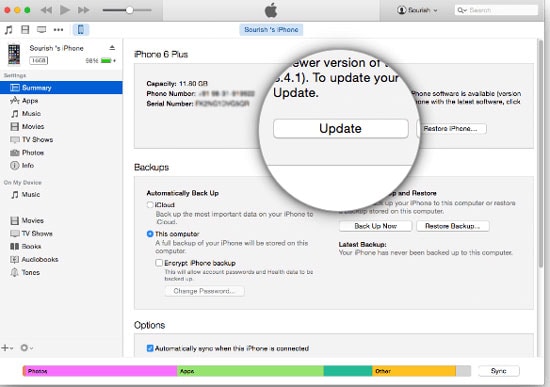
Vaihe 3: Irrota iPhone
Kun olet päivittänyt, irrota iPhonesi noin 10 sekunniksi ja kytke se takaisin. Voit nähdä onnitteluviestin alla olevan kuvan mukaisesti.
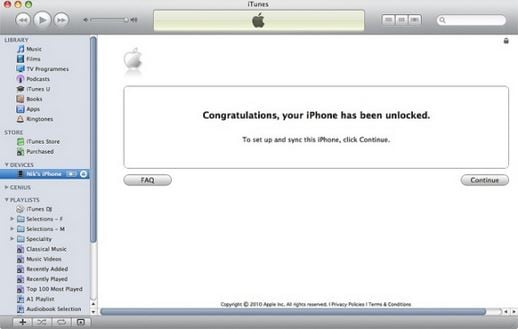
Vaihe 4: Tehdasasetusten palautus
Viimeistele lukituksen avaus asettamalla uusi SIM-kortti iPhoneen ja suorittamalla tehdasasetusten palautus noudattamalla näitä ohjeita Asetukset> Yleiset> Nollaa> Nollaa verkkoasetukset.
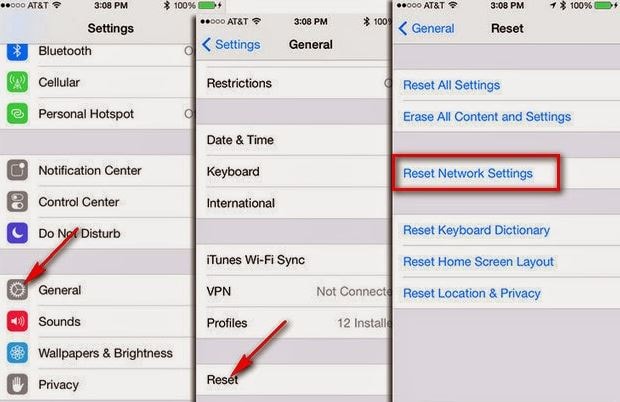
Odota, että puhelin käynnistyy uudelleen. Voit myös kytkeä lentokonetilan päälle ja pois päältä. Siinä se on. Näin avaat iPhone 7:n lukituksen ilman SIM-korttia muutamassa minuutissa.
Osa 4: iPhonen lukituksen avaaminen iPhoneIMEI.net:n avulla
iPhoneIMEI.net on toinen laillinen tapa iPhonen SIM-lukituksen avaamiseen. Se avaa iPhonesi lukituksen lisäämällä IMEI-tunnuksesi Applen tietokannan sallittujen luetteloon, joten iPhoneasi ei koskaan lukita uudelleen, vaikka päivität käyttöjärjestelmän tai synkronoit iTunesin kanssa. Virallinen IMEI-pohjainen menetelmä tukee iPhone 7, iPhone 6S, iPhone 6 (plus), iPhone 5S, iPhone 5C, iPhone 5, iPhone 4S, iPhone 4…

Vaiheet iPhonen lukituksen avaamiseksi iPhoneIMEI.net:n avulla
Vaihe 1. Mene iPhoneIMEI.net virallinen nettisivu. Valitse iPhone-mallisi ja verkko, johon puhelimesi on lukittu, ja napsauta sitten Avaa lukitus.
Vaihe 2. Noudata uudessa ikkunassa ohjeita löytääksesi IMEI-numero. Anna sitten IMEI-numero ja napsauta Avaa lukitus nyt. Se ohjaa sinua suorittamaan maksuprosessin loppuun.
Vaihe 3. Kun maksu on onnistunut, järjestelmä lähettää IMEI-numerosi verkkopalveluntarjoajalle ja sallii sen Applen tietokannasta. Prosessi kestää yleensä noin 1-5 päivää. Tämän jälkeen saat vahvistussähköpostin, että puhelimesi lukitus on avattu.
Kuten olemme nähneet tässä artikkelissa, ei ole mikään salaisuus, että meillä on valittavana erilaisia iPhone SIM-kortin lukituksen avauspalveluita, ja myös se, että ne kaikki ovat erittäin luotettavia. Tätä silmällä pitäen on korkea aika jättää hyvästit yhdelle verkkopalveluntarjoajalle ja omaksua monimuotoisuus teknologisessa maailmassasi. Ei ole myöskään mikään salaisuus, että jos haluat tietää kuinka avata iPhone 6s ilman SIM-korttia tai kuinka avata iPhone 6 ilman SIM-korttia, yllä luetellut menetelmät varmasti selvittävät sinut.
Viimeisimmät artikkelit